Search.so-v.com vírus eltávolítása (javított instrukciók)
Eltávolítási Útmutató - Search.so-v.com vírus
Mi az, hogy Search.so-v.com vírus?
Search.so-v.com: barát vagy ellenség?
Ha a Search.so-v.com-ot próbálja eltávolítani böngészőiből, de egyelőre nem járt sikertelennel, talán azt gondolja, hogy vírussal van dolga. Valójában csak egy böngészőeltérítőről van szó, amely ingyenes programok opcionális elemeként terjed. Ha nem figyel a freeware szoftverek telepítési folyamataira, könnyedén a rendszerbe engedheti ezt a keresőmotort – akarata ellenére. Szerencsére az ilyen programok fejlesztői azért lehetőséget adnak a böngészőeltérítők, adware-ek és más nemkívánatos programok elutasítására. Erről további részleteket a Search.so-v.com-ot ábrázoló kép alatt talál. Mi a következő lépés? Fontos tudnia, hogy a Search.so-v.com megbízhatatlan keresési találatokat jeleníthet meg, egyetlen céllal: hogy partnerei weboldalait nyithassa meg. Sajnos semmi sem garantálja, hogy ezek az oldalak megbízhatók. Ártalmatlan oldalak ugyanúgy megnyílhatnak, mint kártékony lapok. Az avirus.hu szakértői szerint nem kétséges, hogy a Search.so-v.com-ot mielőbb el kell távolítania a rendszerből – hacsak nem szeretne kétes, gyakran ártalmas weboldalakra kerülni. Ennek a legegyszerűbb módja, hogy telepít egy megbízható antispyware programot, majd teljes rendszervizsgálatot futtat vele.
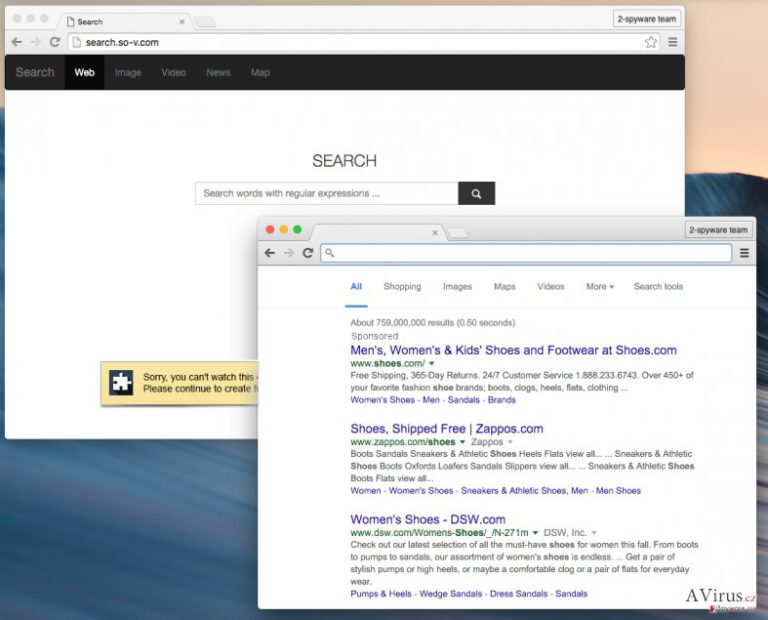
Hogy elkerülhesse a Search.so-v.com vírust és társait, át kell olvasnia az ingyenes programok felhasználási feltételeit, adatkezelési nyilatkozatait, a telepítő minden lépését és a további elérhető információkat is. Ha mindent rendben talál, akkor is MINDENKÉPPEN az egyéni/custom (vagy haladó/advanced stb.) telepítési módot válassza, mert jellemzően csak így jelennek meg a harmadik felektől származó mellékletek. Ha megtalálja a Search.so-v.com bejegyzését, utasítsa el a telepítést.
A Search.so-v.com célja:
Felmerülhet a kérdés, hogy mégis miért próbál a Search.so-v.com csendben, engedély nélkül a rendszerbe jutni. Mindezt azért teszi, mert a felhasználó számára egyáltalán nem hasznos. Megbízható keresőmotornak próbál látszódni, pedig szponzorált találatokat jelenít meg. Ne bízzon meg a keresőben, mert nem fog hasznos információkat adni.
A találatok megbízhatónak látszódnak ugyan, de némelyik akár kártékony tartalmakat is rejthet. Ha például webáruházra mutató hivatkozásra kattint, átkerülhet egy szerencsejátékos oldalra. Fontos, hogy a Search.so-v.com átirányító megjeleníthet biztonságos oldalakat, de a legtöbb átirányítás kockázatos domainekre vezet. Ne kockáztassa számítógépe épségét, távolítsa el az eltérítőt. Ezt megteheti egy antispyware programmal (pl. a SpyHunterrel), de kézzel is. A Search.so-v.com eltávolítási lépéseit megtalálja a 2. oldalon.
Search.so-v.com eltávolítási GYIK:
Kérdés: A Search.so-v.com böngészős parazita nem tűnik el. Visszaállítottam a kezdőlapomat, de újra és újra módosul. Ahányszor bekapcsolom a számítógépemet és böngészőt indítok, az első megjelenő weboldal mindig a Search.so-v.com. Nem akarom használni, vissza akarom állítani a korábbi keresőmet. Mit tegyek?
Válasz: A böngészőeltérítők szinte minden esetben rendelkeznek olyan komponenssel, amely kémkedik a felhasználó után, ha megváltoztatott kezdőlapot használnak, ha nem. Ez a komponens (egy .exe fájl) tudja a Search.so-v.com címre módosítani a kezdőlapokat. A problémák megszüntetéséhez el kell távolítania a böngészőeltérítőt és minden komponensét. Követheti kézi eltávolítási útmutatónk lépéseit, de automatikus módszerrel is megszabadulhat a Search.so-v.com-tól – a SpyHunter, vagy más spyware eltávolító segítségével.
A következő programok közül választva automatikusan helyreállíthatja a vírusok okozta kárt: FortectIntego, SpyHunter 5Combo Cleaner, Malwarebytes. Azért ezeket az alkalmazásokat javasoljuk, mert a potenciálisan kéretlen programokat és a vírusokat is minden kapcsolódó fájllal és regisztrációs bejegyzéssel együtt azonosítani képesek.
Manuális Eltávolítási Útmutató - Search.so-v.com vírus
Search.so-v.com eltávolítása Windows rendszerekből
-
Kattintson ide: Start → Control Panel → Programs and Features (Amennyiben ön Windows XP felhasználó, kattintson ide: Add/Remove Programs.)

-
Amennyiben ön Windows 10 / Windows 8 felhasználó, kattintson a jobb egérgombbal a képernyő bal alsó sarkában. Miután a szükséges Quick Access Menu megjelent, válassza először azt, hogy Control Panel, ezután pedig azt, hogy Uninstall a Program.

-
Távolítsa el a(z) Search.so-v.com szoftvert és a vele kapcsolatos egyéb programokat
Keressen ki a(z) Search.so-v.com bejegyzéseit, valamint a többi mostanában telepített, gyanús programét is. -
Távolítsa el őket és kattintson arra, hogy OK a változások elmentéséhez.

Search.so-v.com eltávolítása Mac OS X rendszerből
-
OS X használata esetén Go gomb a képernyő bal felső részén, majd Applications

-
Applications mappa megjelenése után keresse ki a kártevőt (Search.so-v.com) vagy az egyéb gyanús programokat. Ezután kattintson jobb gombbal ezekre a bejegyzésekre, majd Move to Trash gomb

Search.so-v.com vírus eltávolítása innen: Microsoft Edge
Microsoft Edge beállításainak visszaállítása (1. módszer):
- Indítsa el a Microsoft Edge alkalmazást, majd kattintson a More gombra (három pont a jobb felső sarokban).
- Kattintson a Settings gombra a további beállítások megjelenítéséhez
-
A Settings ablakban kattintson az Clear browsing data alatti Choose what to clear gombr

-
Válasszon ki mindent, amit törölni szeretne, majd Clear gomb.

-
Ezt követően kattintson jobb gombbal a Start gombra (Windows logó). Válassza a Task Manager lehetőséget.

- A Processes ablakban keresse meg a Microsoft Edge bejegyzést.
-
Kattintson rá jobb gombbal, és válassza a Go to details lehetőséget. Ha a Go to details lehetőség nem látható, kattintson a More details gombra, és ismételje meg az előző lépéseket.


-
A Details fülön keressen meg minden Microsoft Edge nevű bejegyzést. Kattintson rájuk jobb gombbal, és válassza a End Task lehetőséget.

Az Microsoft Edge böngésző visszaállítása (2. módszer)
Ha az 1. módszer nem segített, speciális módon kell visszaállítania az Edge böngészőt
- Megjegyzés: először készítsen biztonsági másolatot adatairól!
- Keresse meg ezt a mappát számítógépén
C:\Users\%username%\AppData\Local\Packages\Microsoft.MicrosoftEdge_8wekyb3d8bbwe. -
Jelölje ki a tartalmát, majd kattintson az egér jobb gombjával. Válassza a Delete lehetőséget.

- Kattintson a Start gombra (Windows logó), majd a Search my stuff mezőbe írja be, hogy window power
-
Kattintson jobb gombbal a Windows PowerShell bejegyzésre, majd válassza a Run as administrator lehetőséget.

- Miután már adminisztrátor, a Windows PowerShell ablaka megjelenik. Illessze be a következő parancsot a PS C:\WINDOWS\system32> sor mögé, majd nyomjon entert:
Get-AppXPackage -AllUsers -Name Microsoft.MicrosoftEdge | Foreach {Add-AppxPackage -DisableDevelopmentMode -Register $($_.InstallLocation)\AppXManifest.xml -Verbose}
Ezt követően már nem szabadna, hogy a Search.so-v.com továbbra is Microsoft Edge böngészőjében legyen.
Search.so-v.com eltávolítása innen: Mozilla Firefox (FF)
-
Veszélyes kiterjesztések eltávolítása
Nyissa meg a Mozilla Firefox böngészőt, kattintson a menüikonra (jobb felső sarok), majd Add-ons → Extensions.
-
Válassza ki a(z) Search.so-v.com elemet és minden egyéb gyanús beépülőt. A bejegyzések törléséhez Remove.

-
Állítsa alaphelyzetbe az Mozilla Firefox böngészőt.
Kattintson a kérdőjelre a jobb felső sarokban található Firefox menüben. Ezután Troubleshooting Information.
-
Ezt követően Reset Firefox to its default state üzenet fogadja egy Reset Firefox gombbal. Kattintson a gombra néhányszor a(z) Search.so-v.com eltávolításához.

Search.so-v.com eltávolítása innen: Google Chrome
-
Kártékony beépülők eltávolítása
Nyissa meg a Google Chrome böngészőt, kattintson a menüikonra (jobb felső sarok), majd Tools → Extensions.
-
Válassza ki a(z) Search.so-v.com bejegyzéseit és minden egyéb kártékony beépülőt, majd a szemetes ikon segítségével távolítsa el őket.

-
Kattintson ismét a menügombra, majd az itt megjelenő Search szekció alatt Settings → Manage Search engines.

-
A következő, Search Engines... menüből távolítsa el a kártékony keresőket. Érdemes csak a Google-t, vagy az ön által korábban használt domaint meghagyni.

-
Állítsa alaphelyzetbe az Google Chrome böngészőt.
Kattintson a menügombra a(z) Google Chrome jobb felső sarkában, majd Settings. -
Görgessen a lap aljára, ott pedig Reset browser settings.

-
A jelenlegi lépés és a(z) Search.so-v.com eltávolításának befejezéséhez nyomjon Reset gombot.

Search.so-v.com eltávolítása innen: Safari
-
Veszélyes kiterjesztések eltávolítása
Indítson egy Safari böngészőt, majd a bal felső részen található menüben válassza azt, hogy Safari, ezután pedig azt, hogy Preferences
-
Válassza azt, hogy Extensions. Keressen Search.so-v.com vagy más gyanús bejegyzést, majd távolítsa el őket: Uninstall gomb

-
Állítsa alaphelyzetbe az Safari böngészőt.
Nyisson Safari böngészőt és kattintson az ablak bal felső részén található menü Safari elemére. Itt válassza azt, hogy Reset Safari...
-
Most egy részletes alaphelyzetbe-állítási ablakot láthat. Általában minden opció be van jelölve, de ha szeretné, megadhatja a helyreállítandó kategóriákat. A kártevő (Search.so-v.com) eltávolításának befejezéshez Search.so-v.com gombot nyomjon.

Azt tanácsoljuk, hogy a potenciálisan kéretlen program eltávolítása és a böngészők helyreállítása után vizsgálja át a rendszert egy megbízható antispyware programmal. Ezzel megszabadulhat a kártevő (Search.so-v.com) hátramaradt regisztrációs bejegyzéseitől és az esetleges további parazitáktól és malware-fertőzésektől is. Válasszon az általunk ajánlott malware-eltávolítók közül: FortectIntego, SpyHunter 5Combo Cleaner vagy Malwarebytes.




























